今年三月份小果曾经给大家分享过 iPhone 隐藏 Dock 栏的方法,只需要一张特定的壁纸,就能让 iPhone 的 Dock 栏毛玻璃效果自动消失。

不过,当时的方法只支持 iOS 12.0-12.2 系统,有一定的局限性,现在 iOS 13 系统已经发布了,隐藏 Dock 栏的壁纸也已经更新,今天小果就给大家分享最新的隐藏 Dock 栏新方法。
可能有一些新用户还不太清楚 iPhone 的 Dock 栏是什么?其实就是 iOS 桌面底部放置常用应用图标的地方。

虽然 Dock 栏的毛玻璃效果可以更好的和桌面进行区分,但同时也影响了系统 UI 界面的一体性。

如果去掉 Dock 栏的毛玻璃效果,看起来就顺眼多了。


要想实现这样的效果,同样只需要将一张特殊的图片设置为 iPhone 壁纸就可以了。
接下来就教大家如何在 iOS 13 系统和 iOS 12 系统下隐藏 Dock 栏。
已经安装 iOS 13 系统的用户直接保存下面的图片,设置为墙纸即可,除了黑色壁纸之外,其余都是全机型通用。

需要注意的是,iOS 13 系统有深色模式和浅色模式之分,大家可以根据自己平时使用手机的情况来保存相应的壁纸。
第一张黑色壁纸适用于 iPhone X 及更新机型,第二张黑色壁纸适用于 iPhone 8 及其他 Home 键机型,其余壁纸全机型通用。
适用于 iOS 13 系统(深色模式)







适用于 iOS 13 系统(浅色模式)





iOS 12 系统用户需要进入设置-通用-辅助功能,打开降低透明度的开关。

设置壁纸时要选择透视模式,不要移动壁纸,否则可能出现不成功的情况,另外要注意先后顺序,先开启降低透明度,再设置壁纸。
适用于 iOS 12 系统(全机型通用)





好了,iPhone 隐藏 Dock 栏的方法和壁纸都分享给大家了,快去试试效果吧。
【本文作者】:亿闻天下网,商业用途未经许可不得转载,非商业用途转载注明出处原文链接:https://cqsoo.com/ruanwen/21751.html
【版权与免责声明】:如发现内容存在版权问题,烦请提供相关信息发邮件至 kefu@cqsoo.com ,
并提供相关证据,一经查实,本站将立刻删除涉嫌侵权内容。反馈给我们
本文内容由互联网用户自发贡献,本站不拥有所有权,不承担相关法律责任。

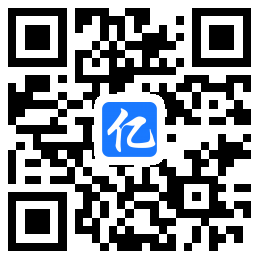 微信扫一扫
微信扫一扫